Comment créer une story Facebook

Les stories Facebook peuvent être très amusantes à réaliser. Voici comment vous pouvez créer une story sur votre appareil Android et votre ordinateur.
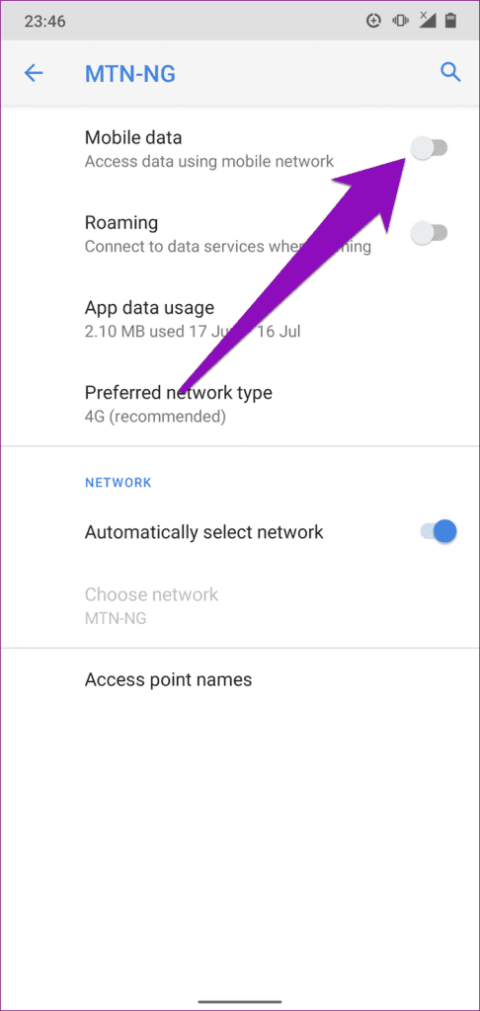
Nous aimons tous partager nos moments préférés avec nos amis et notre famille. Par conséquent, cela devient frustrant si vous ne parvenez pas à envoyer les images que vous avez capturées. Si vous utilisez Android et qu'il n'envoie pas de messages photo, nous vous montrerons tout ce que vous devez savoir.
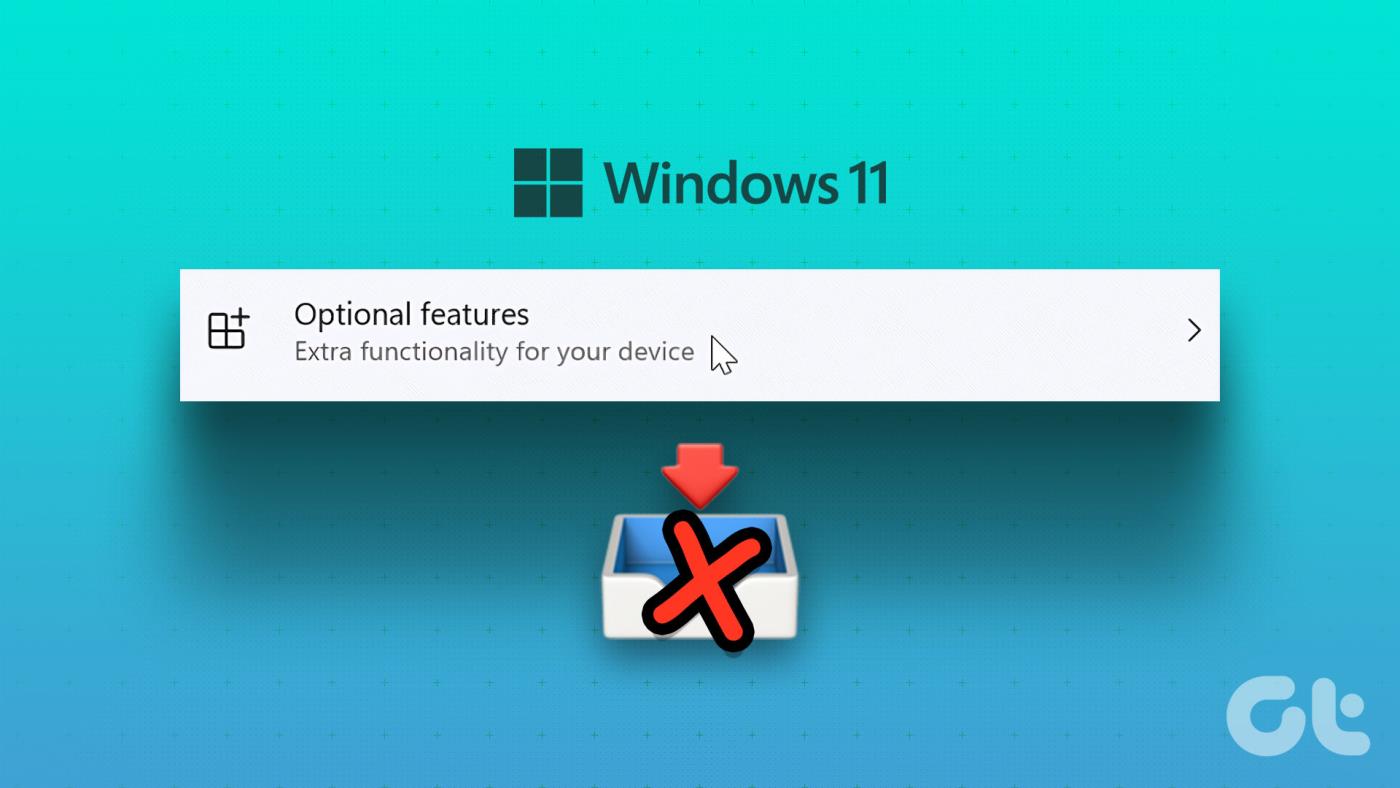
Mais pourquoi votre téléphone n'envoie-t-il pas de photos ? Le problème est principalement dû aux contraintes du réseau. Votre forfait cellulaire peut ne pas inclure la prise en charge de la messagerie texte RCS. De plus, votre connexion est peut-être faible et vous ne parvenez pas à télécharger la photo. Nous développerons davantage et vous aiderons à résoudre le problème.
Lisez aussi : 11 façons de corriger les messages texte qui ne sont pas envoyés sur Android
La connectivité des données est une condition préalable importante à l'envoi de messages photo sur les appareils Android. Si votre smartphone refuse d'envoyer ou de recevoir des messages image, vérifiez que la connexion de données est active et activée sur votre appareil. Si vous utilisez le Wi-Fi, désactivez temporairement le Wi-Fi et utilisez les données cellulaires. Vous ne pouvez pas envoyer de MMS via Wi-Fi, vous devez donc vous assurer que vous disposez d'un forfait de données cellulaires/mobiles actif.
Vous pouvez activer la connexion cellulaire à partir du panneau de notification ou du menu des paramètres Android. Accédez à Paramètres > Réseau et Internet et activez Données mobiles.
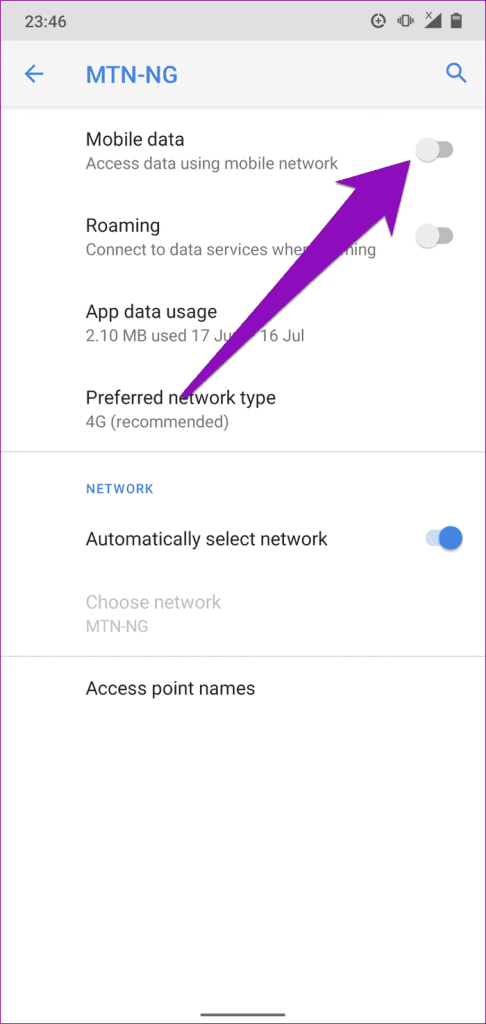
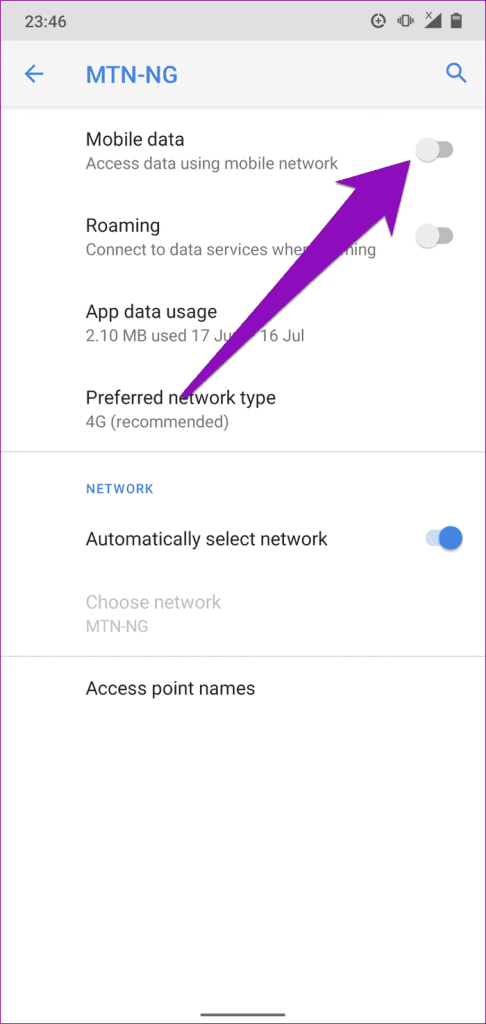
Si vous utilisez des données mobiles, mais qu'Android n'envoie toujours pas de messages photo, désactivez les données mobiles de votre appareil et réactivez-le. Si cela ne fonctionne pas, passez aux conseils de dépannage suivants ci-dessous.
2. Activer RCS
Si vous ne pouvez pas envoyer d'images par texte sur votre Android, vous avez probablement désactivé RCS. RCS vous permet d'envoyer des médias et de converser des messages
Étape 1 : Ouvrez l'application Messages sur votre téléphone Android.
Étape 2 : Appuyez sur l'icône de votre profil dans le coin supérieur droit.
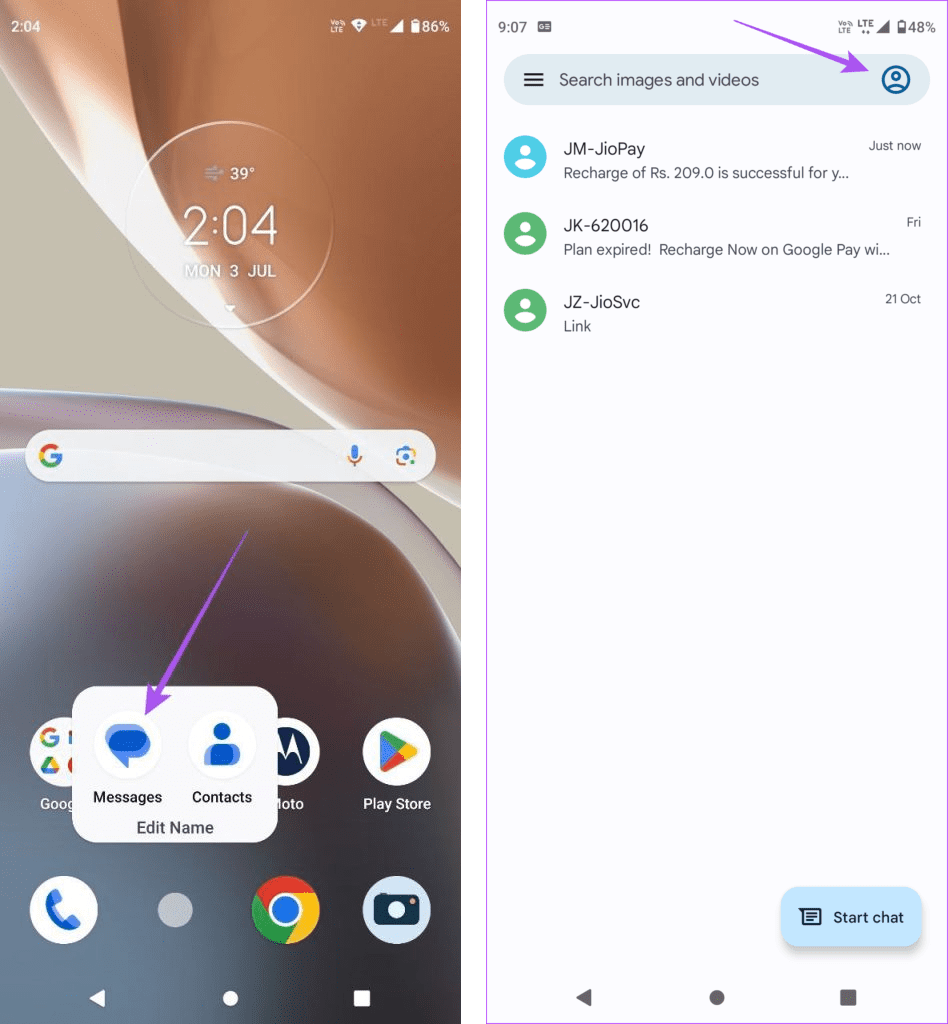
Étape 3 : Sélectionnez Paramètres de messages.
Étape 4 : Appuyez sur RCS Chats.
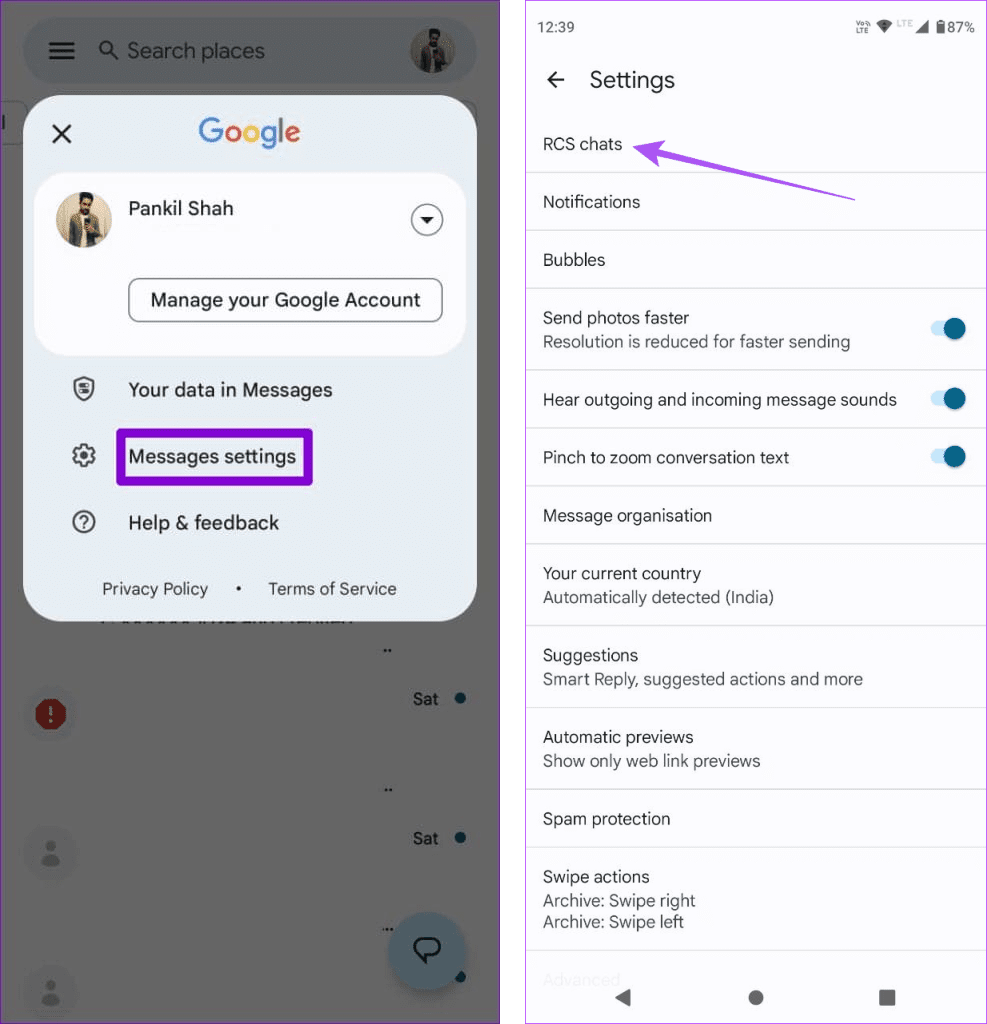
Étape 5 : Appuyez sur le bouton à côté de Activer les discussions RCS pour l'activer, s'il est désactivé.
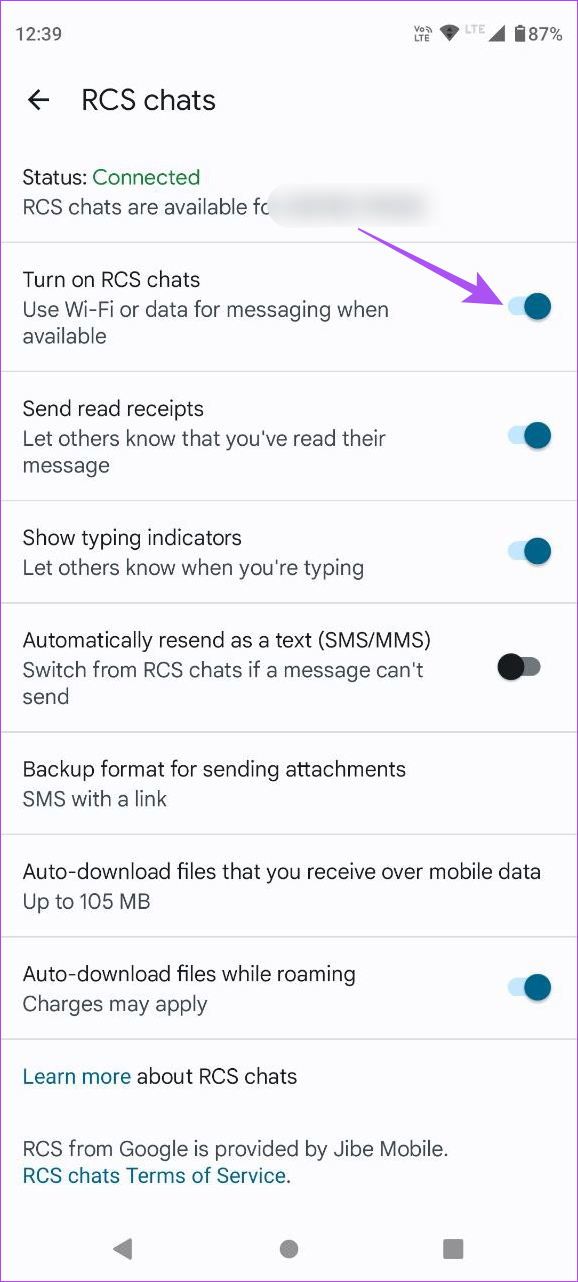
Si vous rencontrez des problèmes lors de l'utilisation de la messagerie RCS sur votre appareil, consultez le guide détaillé pour dépanner la fonction de chat RCS sur votre téléphone Android. Si cela ne résout pas le problème, assurez-vous de contacter votre fournisseur de services réseau pour vérifier si RCS est pris en charge sur votre réseau.
L'arrêt forcé de l'application de messagerie qui refuse d'envoyer des messages photo pourrait également aider à résoudre ce problème. Suivez les étapes répertoriées ci-dessous pour le faire.
Étape 1 : Lancez Paramètres et sélectionnez « Applications et notifications ».
Étape 2 : Ensuite, sélectionnez Toutes les applications.
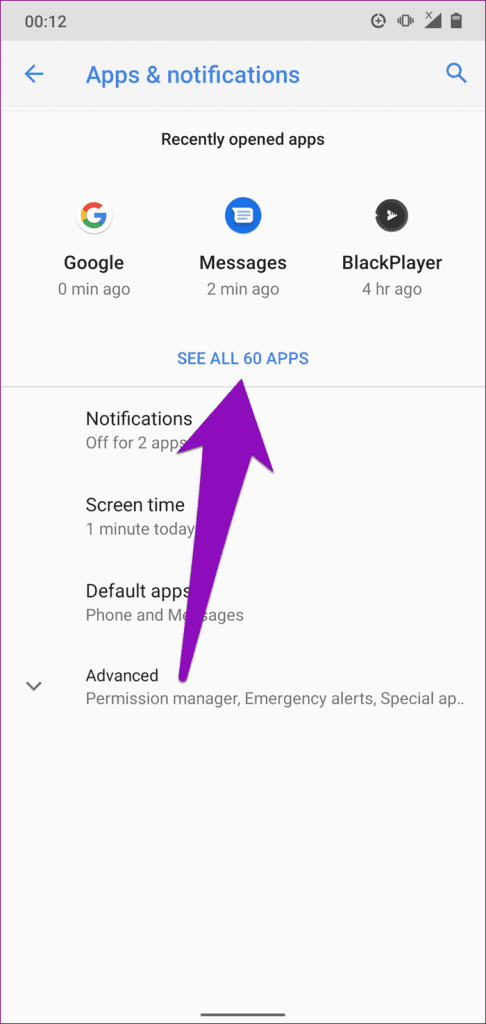
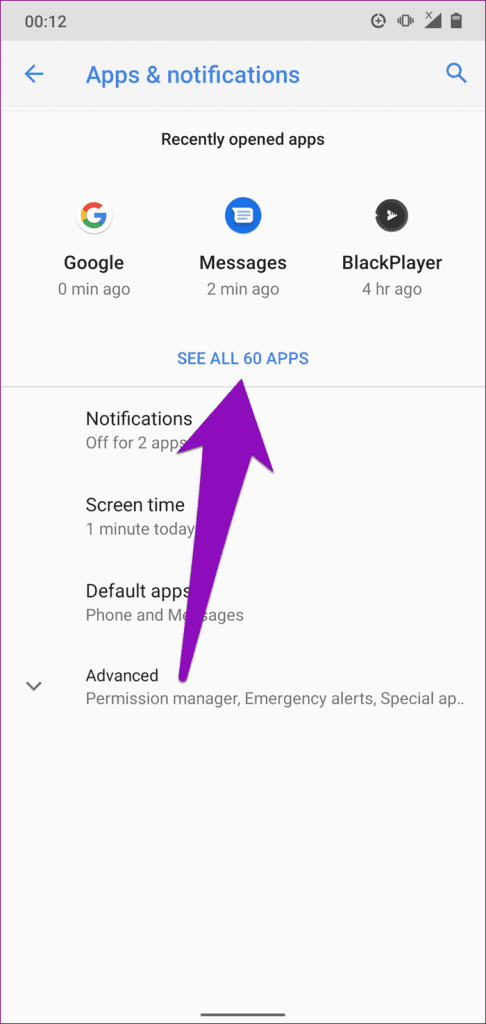
Étape 3 : Faites défiler vers le bas de la page et sélectionnez votre application de messagerie.
Étape 4 : Appuyez sur l'icône Forcer l'arrêt et appuyez sur OK à l'invite.
Cela fermera l'application de messagerie. Relancez l'application et vérifiez si vous pouvez désormais envoyer des messages photo.
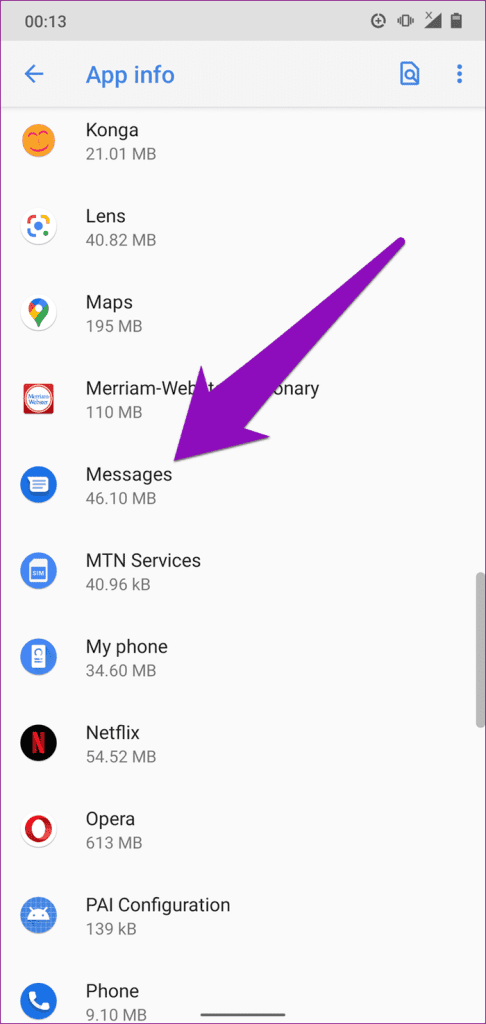
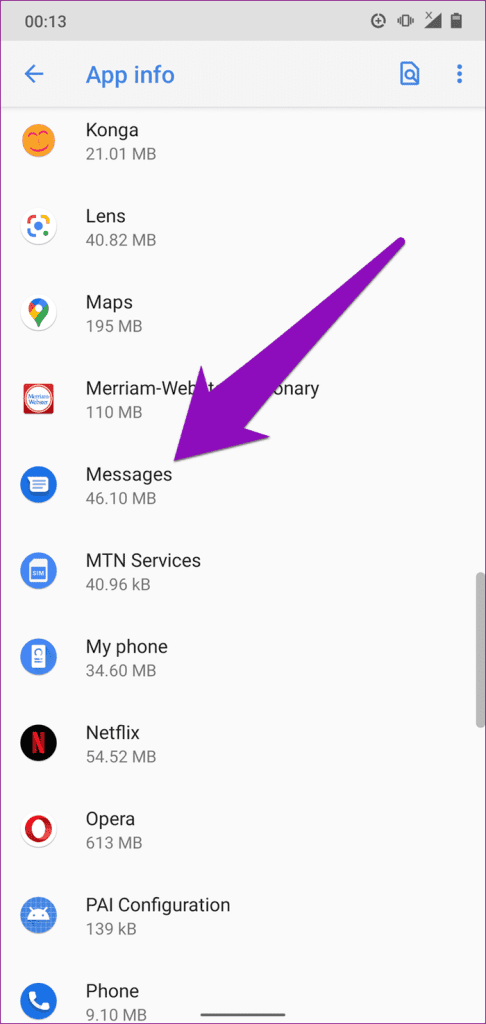
Si votre téléphone Android n'envoie pas de photos, certaines restrictions peuvent l'empêcher d'utiliser les données cellulaires, tant au premier plan qu'en arrière-plan.
Vous devez vous assurer que l'application Messages a accès aux données d'arrière-plan. De même, vous devez également configurer l'application pour qu'elle utilise des données sans restriction lorsque l'économiseur de données est activé. Pour ce faire, ouvrez Paramètres > Applications et notifications > Toutes les applications > Messages > Données mobiles et Wi-Fi. Maintenant, activez à la fois les données d'arrière-plan et « Utilisation des données sans restriction ».
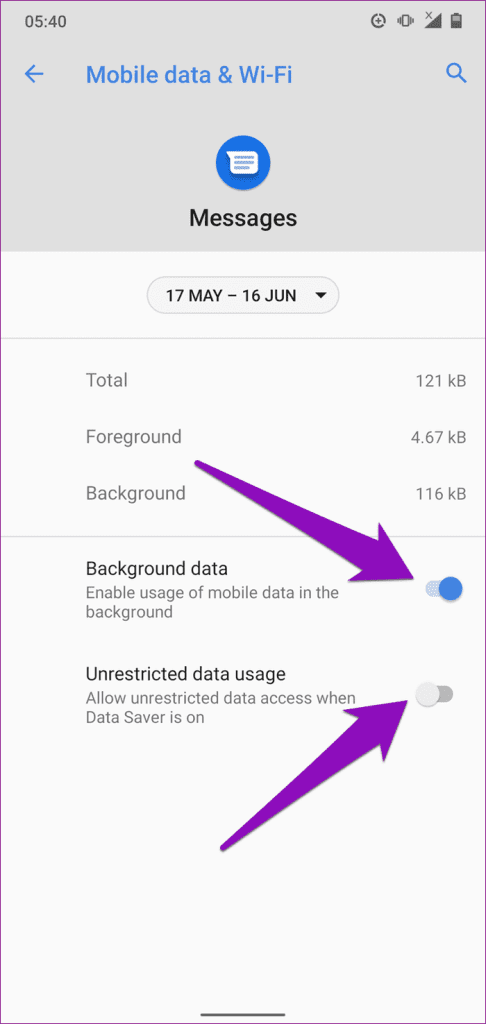
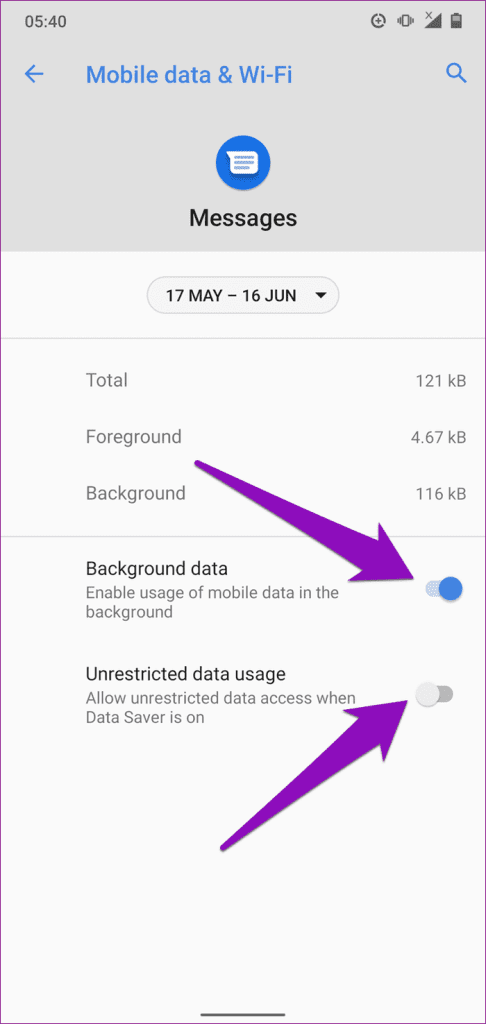
Si votre smartphone Android n'envoie pas de messages photo, cela peut être dû à un problème lié au cache de l'application de messagerie. Vous devez vider le cache de l'application et vérifier si elle corrige l'erreur. Si ce n'est pas le cas, procédez à la suppression des données de l'application. Pour ce faire, accédez à Paramètres > Applications et notifications > Toutes les applications > Messages > Stockage et cache > Vider le cache.
Ensuite, appuyez sur Effacer le stockage pour supprimer les données de l'application et appuyez sur OK à l'invite.
Remarque : Effacer le stockage des messages supprimera les conversations au sein de l'application. Il est recommandé d'effacer les données de l'application en dernier recours si tous les correctifs de dépannage répertoriés ci-dessous ne résolvent pas le problème.
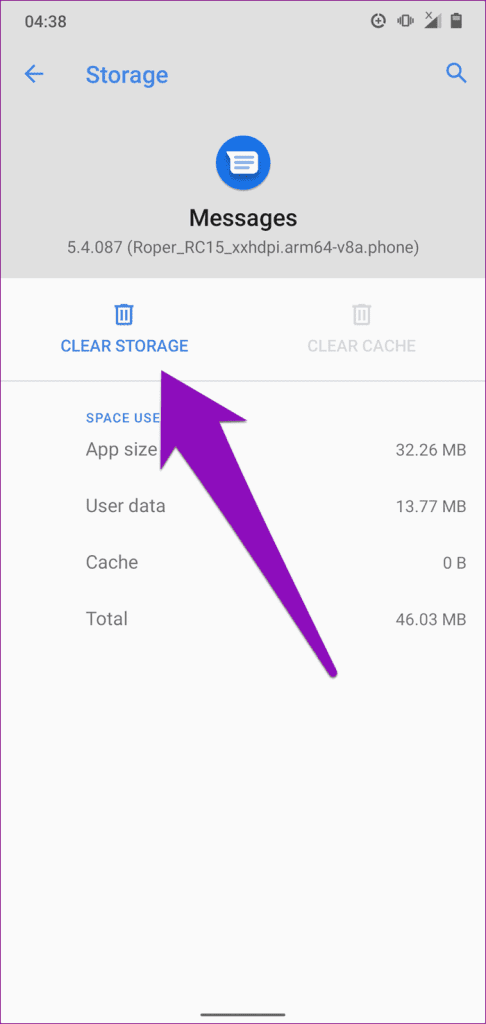
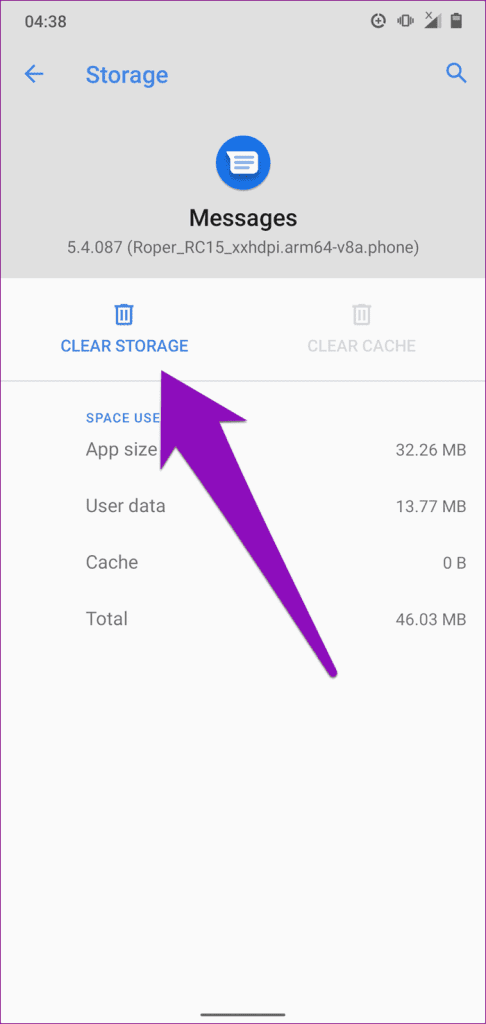
Votre Android pourrait ne pas envoyer de messages multimédias s'il y avait un bug dans l'application Messages. Étant donné que les mises à jour des applications sont généralement accompagnées de corrections de bugs, vous devez mettre à jour l'application Messages de votre appareil si vous n'utilisez pas la dernière version.
Accédez à Paramètres > Applications et notifications > Toutes les applications > Messages et sélectionnez Détails de l'application. Appuyez sur le bouton Mettre à jour sur la page de l'application Messages pour mettre à jour l'application.
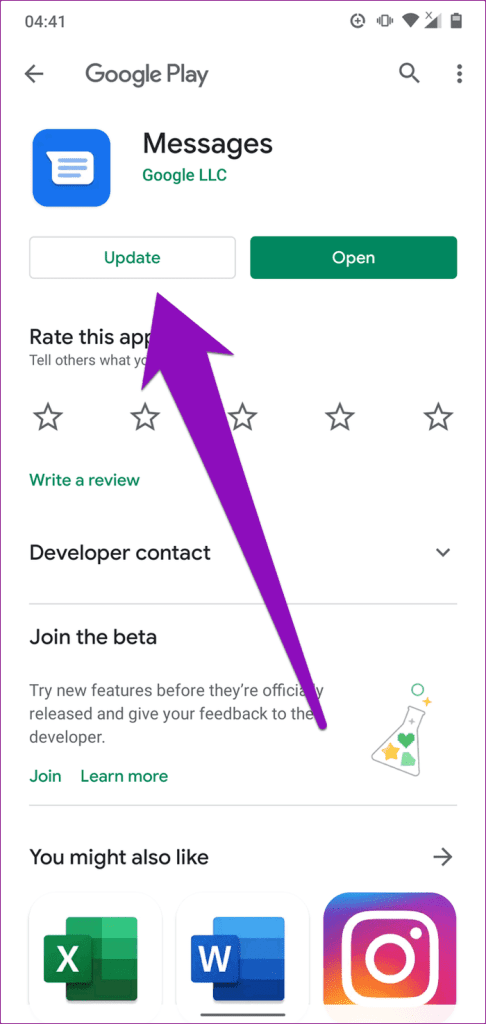
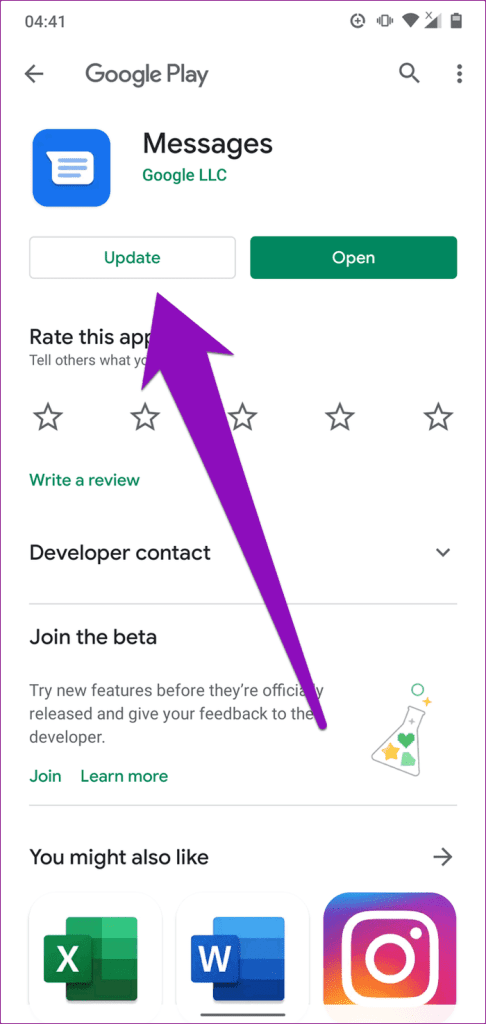
Vous pouvez également appuyer sur le bouton Mettre à jour les messages ci-dessous pour ouvrir directement la page de l'application Messages sur le Google Play Store.
Mettre à jour l'application de messages
Votre appareil Android pourrait rencontrer des problèmes pour envoyer des messages multimédias si les paramètres réseau de votre appareil ne sont pas configurés correctement. Pour résoudre ce problème, réinitialisez les paramètres réseau de votre téléphone.
Pour ce faire, accédez à Paramètres > Système > Avancé > Options de réinitialisation et sélectionnez « Réinitialiser le Wi-Fi, le mobile et le Bluetooth ». Appuyez sur le bouton Réinitialiser les paramètres pour continuer.
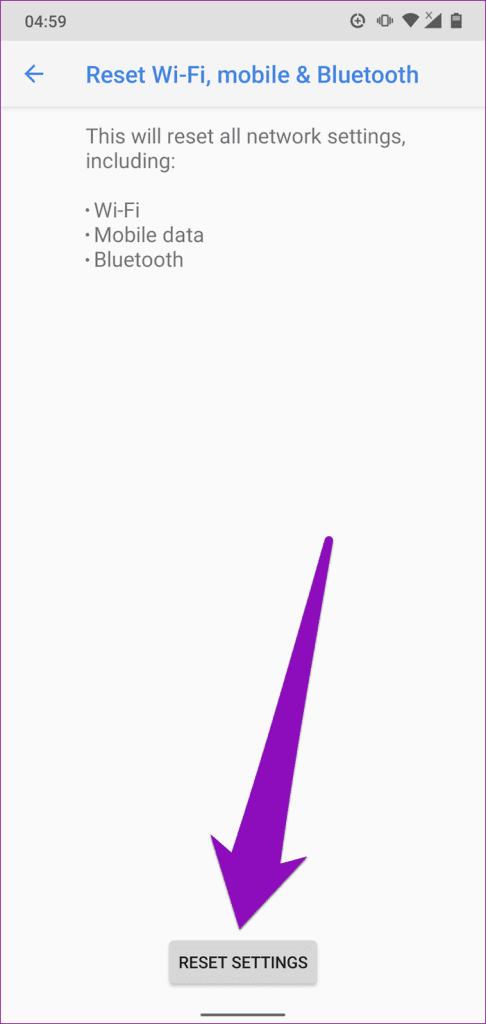
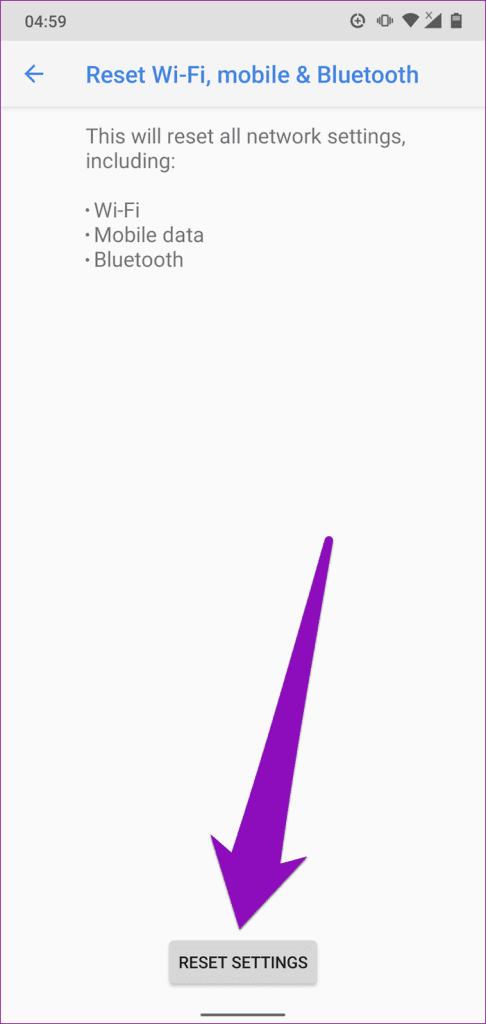
Notez que cela effacera toutes les préférences précédemment configurées concernant les données cellulaires, le Wi-Fi et le Bluetooth de votre appareil. Reportez-vous à notre guide pour savoir ce qui se passe lorsque vous réinitialisez les paramètres réseau sur Android.
La mise à jour de votre appareil vers la dernière version du système d'exploitation Android peut également aider à résoudre ce problème. Accédez à Paramètres > Système > Avancé > Mise à jour du système et appuyez sur le bouton « Vérifier les mises à jour ».
Téléchargez et installez toutes les mises à jour disponibles et vérifiez si elles corrigent le problème avec l'application Messages.


Si vous avez d'autres questions, vous pouvez consulter la section FAQ ci-dessous :
1. Quelle est la taille maximale de l’image que je peux envoyer via RCS ?
Vous pouvez envoyer des images ou des vidéos jusqu'à 100 Mo via RCS.
2. Puis-je envoyer des vidéos via la messagerie RCS ?
Oui, vous pouvez également envoyer des vidéos via RCS.
3. Puis-je utiliser la messagerie RCS pour envoyer des messages texte vers un iPhone ?
Non. Vous pouvez utiliser RCS pour envoyer des messages uniquement entre appareils Android.
Lisez également : Les 9 meilleures façons de réparer Android n'envoyant pas de messages vidéo
Quelle que soit la cause du problème, au moins une des méthodes de dépannage ci-dessus devrait permettre de le résoudre. Vous pouvez également appliquer ces correctifs à des applications de messagerie tierces, c'est-à-dire si l'application Google Messages n'est pas l'application de messagerie texte par défaut de votre téléphone.
Les stories Facebook peuvent être très amusantes à réaliser. Voici comment vous pouvez créer une story sur votre appareil Android et votre ordinateur.
Découvrez comment désactiver les vidéos en lecture automatique ennuyeuses dans Google Chrome et Mozilla Firefox grâce à ce tutoriel.
Résoudre un problème où la Samsung Galaxy Tab A est bloquée sur un écran noir et ne s
Un tutoriel montrant deux solutions pour empêcher définitivement les applications de démarrer au démarrage de votre appareil Android.
Ce tutoriel vous montre comment transférer un message texte depuis un appareil Android en utilisant l
Comment activer ou désactiver les fonctionnalités de vérification orthographique dans le système d
Vous vous demandez si vous pouvez utiliser ce chargeur provenant d’un autre appareil avec votre téléphone ou votre tablette ? Cet article informatif a quelques réponses pour vous.
Lorsque Samsung a dévoilé sa nouvelle gamme de tablettes phares, il y avait beaucoup à attendre. Non seulement les Galaxy Tab S9 et S9+ apportent des améliorations attendues par rapport à la série Tab S8, mais Samsung a également introduit la Galaxy Tab S9 Ultra.
Aimez-vous lire des eBooks sur les tablettes Amazon Kindle Fire ? Découvrez comment ajouter des notes et surligner du texte dans un livre sur Kindle Fire.
Vous souhaitez organiser le système de signets de votre tablette Amazon Fire ? Lisez cet article pour apprendre à ajouter, supprimer et éditer des signets dès maintenant !






